前言
本文基于DevEco Studio 5.0.5 Release
之前的文章讲述过测试工具DevEco Testing,提到过里面有一个功能,页面DOM树获取,可以分析某一款应用的UI布局结构,便于我们查找UI界面存在的问题,当时感到惊叹不已,但是使用它,还需要进行下载,两个多G,如果说仅仅为了UI布局分析,确实有点大材小用,其实,同样的功能,DevEco Studio已经为我们提供了,本文就带着大家一起了解一下,布局分析利器,ArkUI Inspector。
什么是ArkUI Inspector
ArkUI Inspector,知名其意,就是UI检查,它可以让开发者在DevEco Studio中快速的查看一个应用在模拟器或者真机上的UI显示效果,并且可以通过查看多次操作后的界面状态,来快速的分析定位UI界面存在的问题。
功能入口
入口在DevEco Studio中的底部一行菜单中,如下图所示:
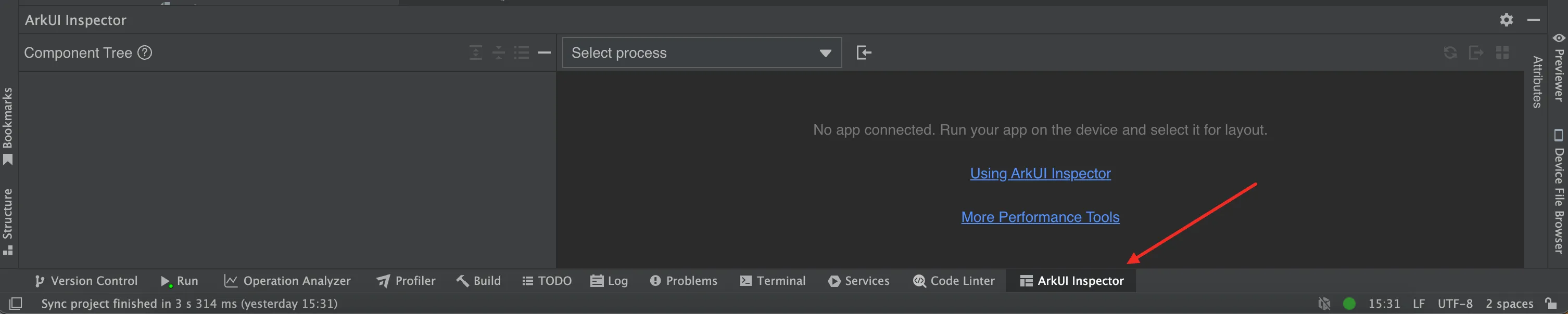
快速使用
点击底部的ArkUI Inspector选项之后,可以在设备应用列表中,选择当前显示在设备前端的UI进程,需要注意的是,你的手机或者模拟器必须在线状态下,并且应用也已经启动。
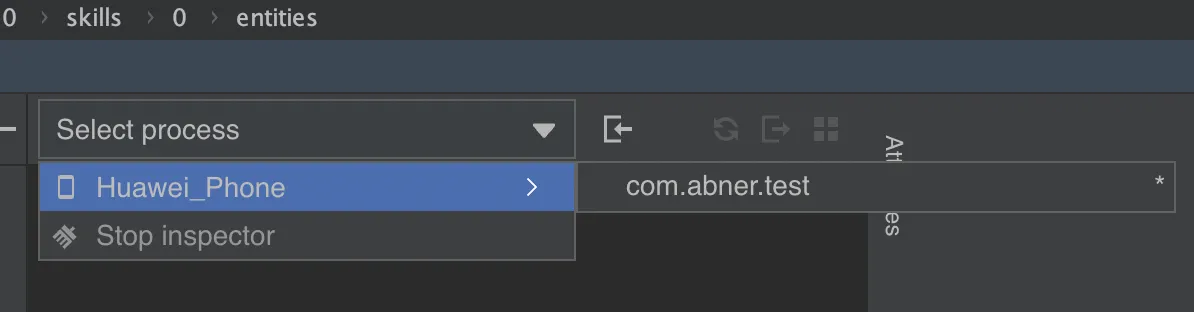
点击需要检查应用的进程,就可以查看到当前置于前台的页面。
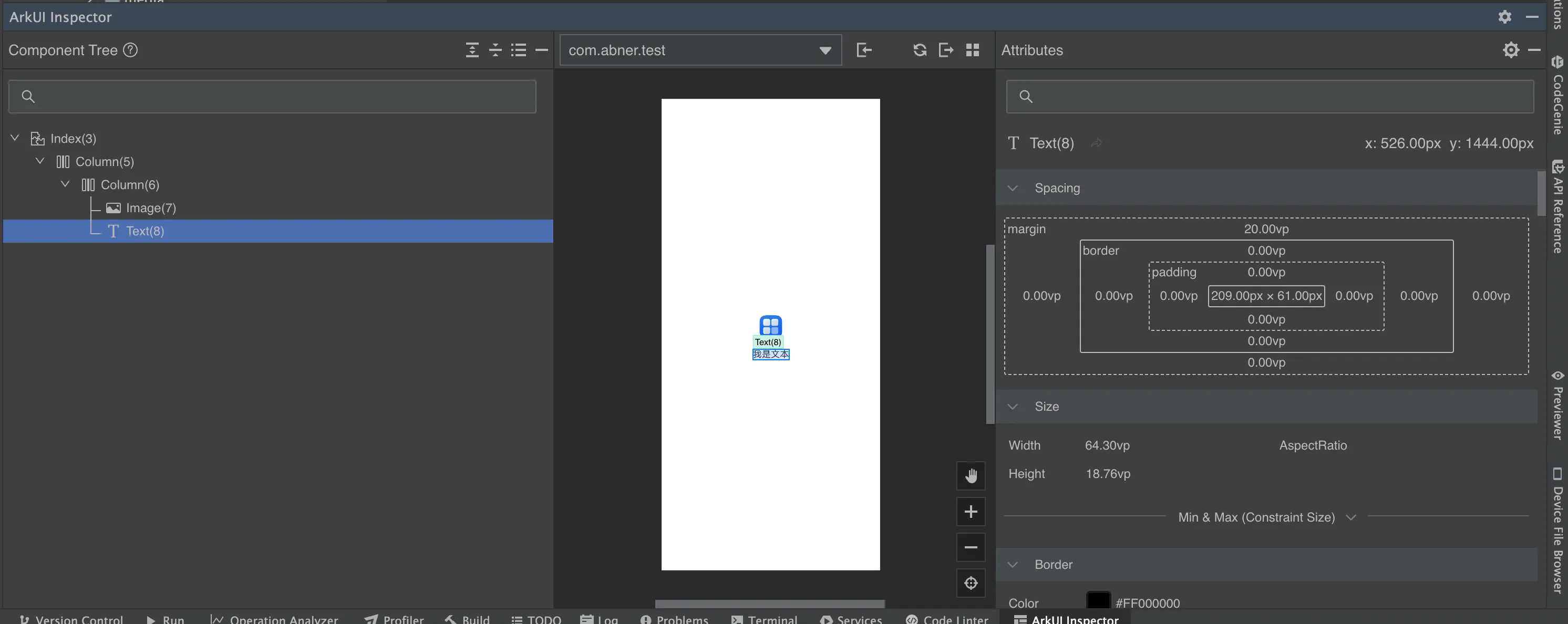
左侧组件Dom数结构
左侧的区域,就可以看到当前页面布局的页面名字和组件使用信息,针对页面中的层级,可以说是一览无余。
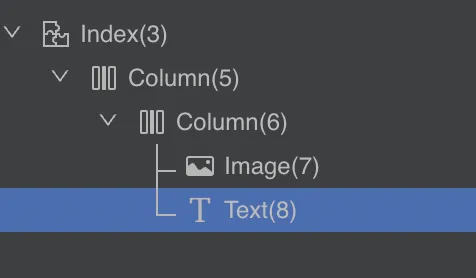
切换页面
当你切换了页面,可以通过刷新按钮来更新视图,点击之后,页面会自动切换,方便我们快速的分析不同页面的层级结构。
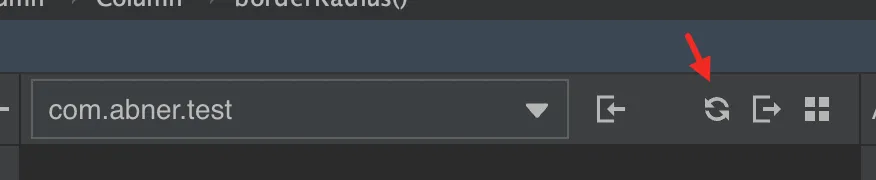
同步更改
在左侧点击组件或者在UI界面上点击视图,都可以同步进行选择,比如下面,我在左侧选中了Image组件,那么UI界面中也会选择图片视图,同样,你在界面中点击视图,左侧也会同步变动。
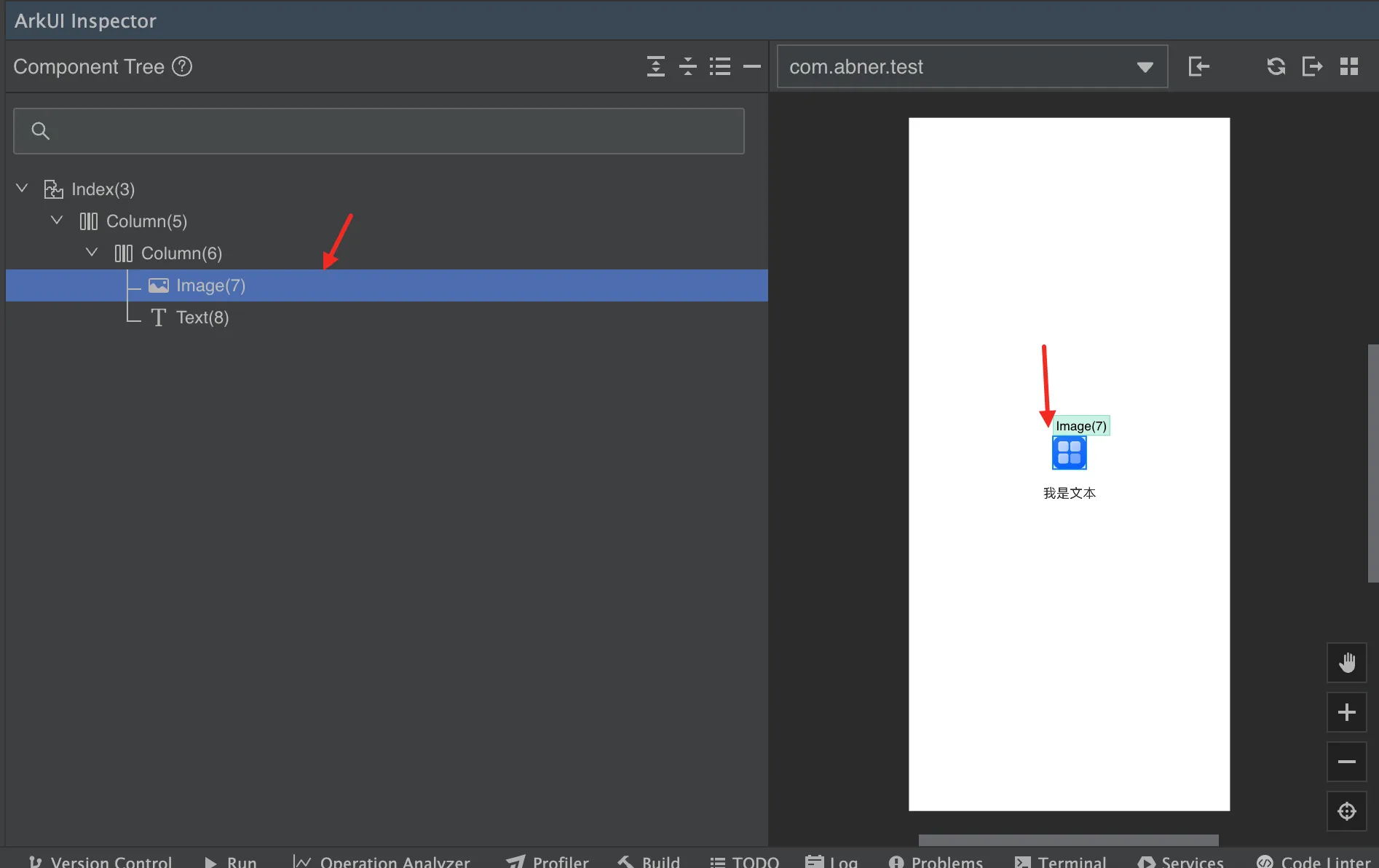
右侧组件属性信息
在左侧或者中间的界面选择一个组件后,在右侧就会展示出这个组件的所有属性信息,比如宽高,xy坐标,背景,margin,padding等等所有的属性信息,方便我们针对当前的UI布局做细化分析。
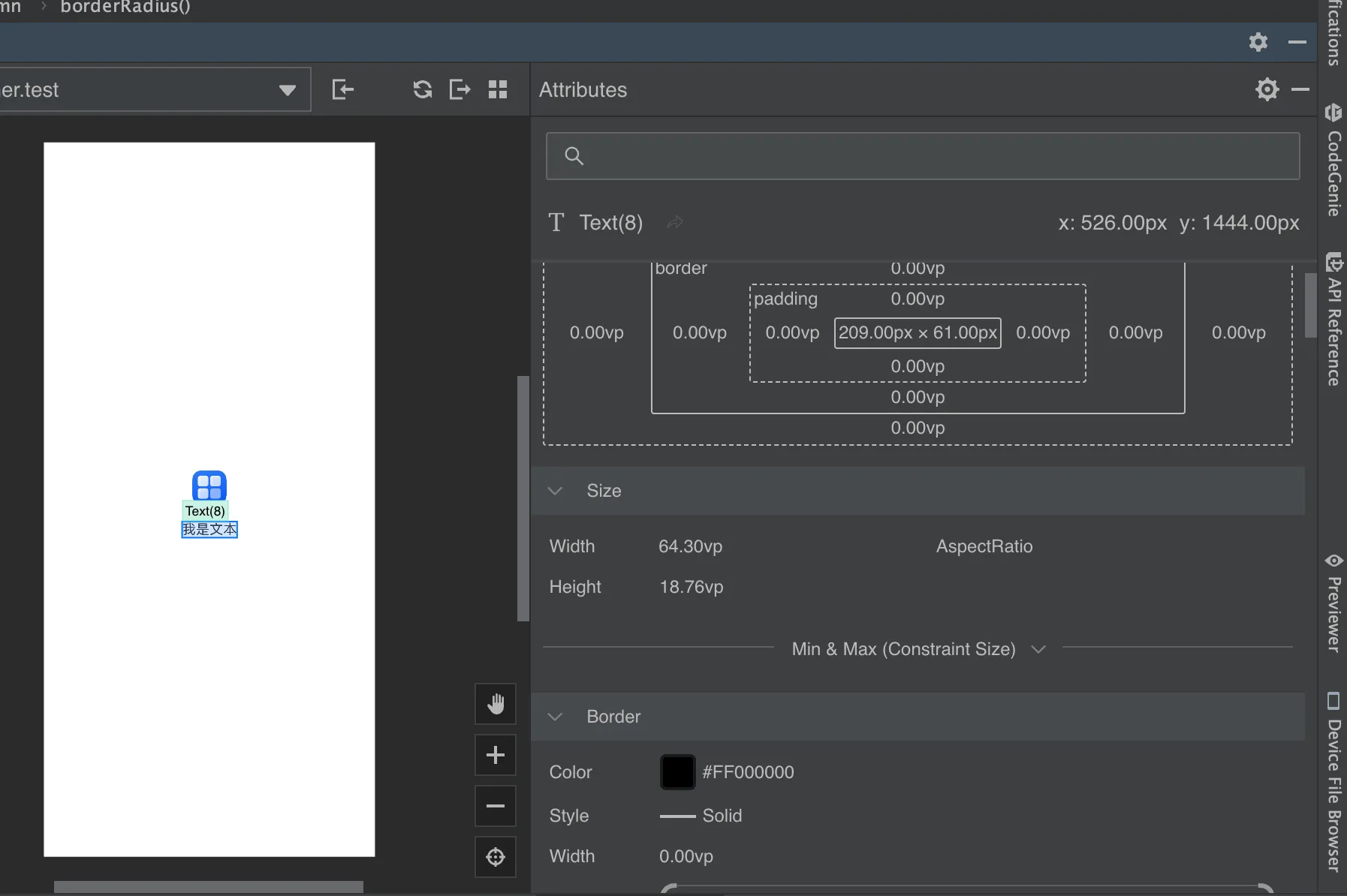
显示组件树节点信息
如果你想要在左侧查看当前的组件节点信息,你可以勾选组件树信息的配置项Show Tree Statistics进行打开。
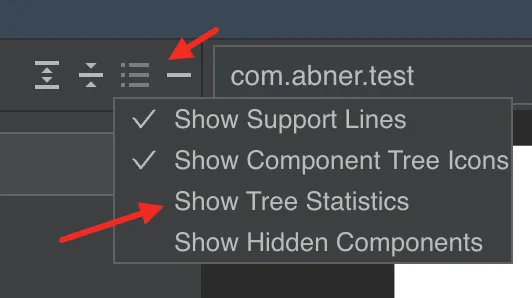
打开之后,在左侧的组件悬停一会,便可以查看了。
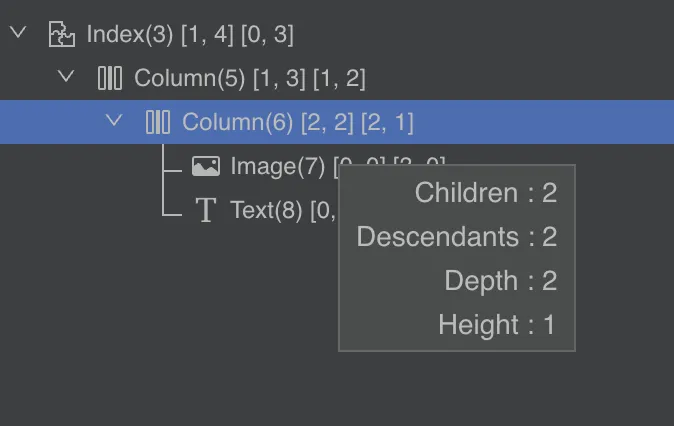
UI界面快照
如果你的设备未在线状态下,也就是没有模拟器或者真机,ArkUI Inspector也支持导出及导入应用UI界面快照,脱离设备查看应用UI界面显示效果。
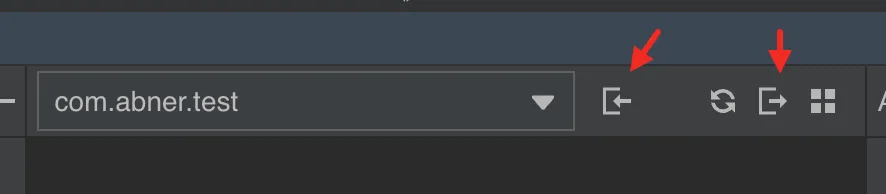
箭头往右的图标,可以将应用UI界面快照导出到本地,箭头往左的图标可以导入本地的应用UI界面快照。
导出的快照是.arkli文件,如下效果:
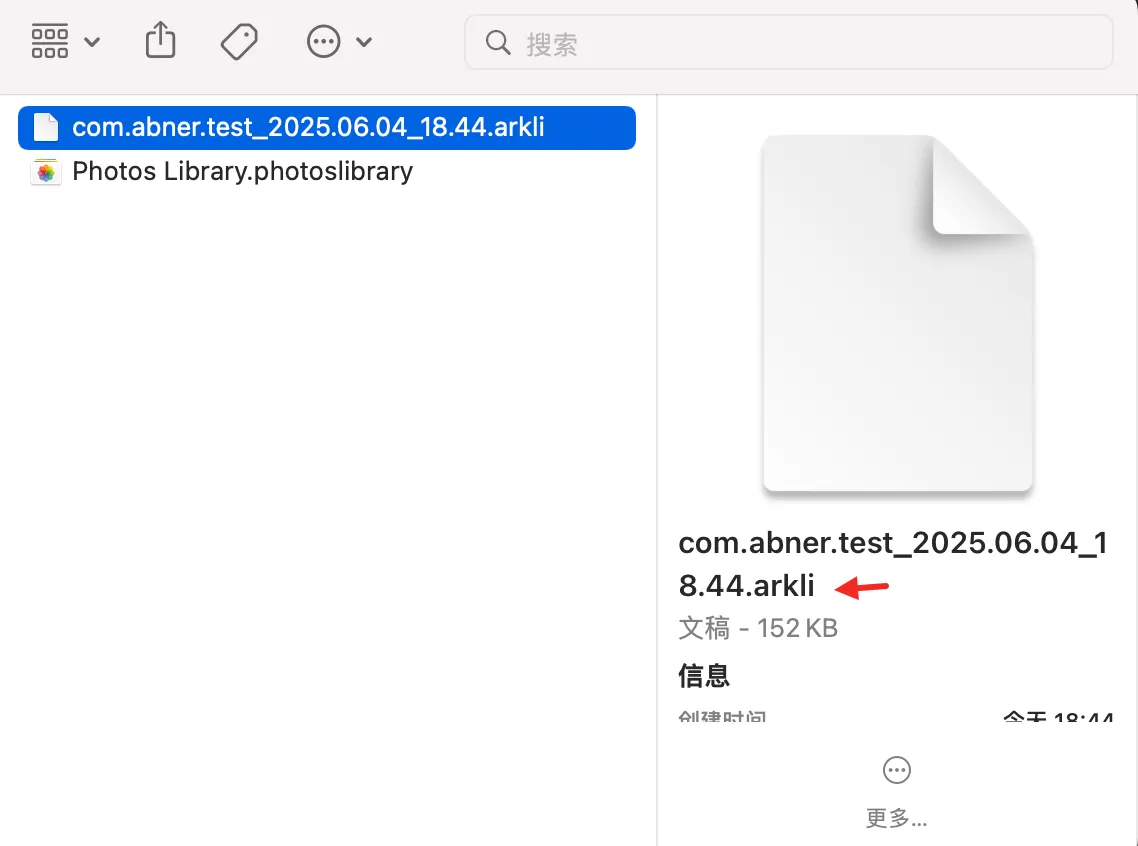
有了快照,你就可以通过往左的箭头图标,选择本地的快照进行查看了,它是直接在IDE中打开的,和在底部设备查看是一模一样的。
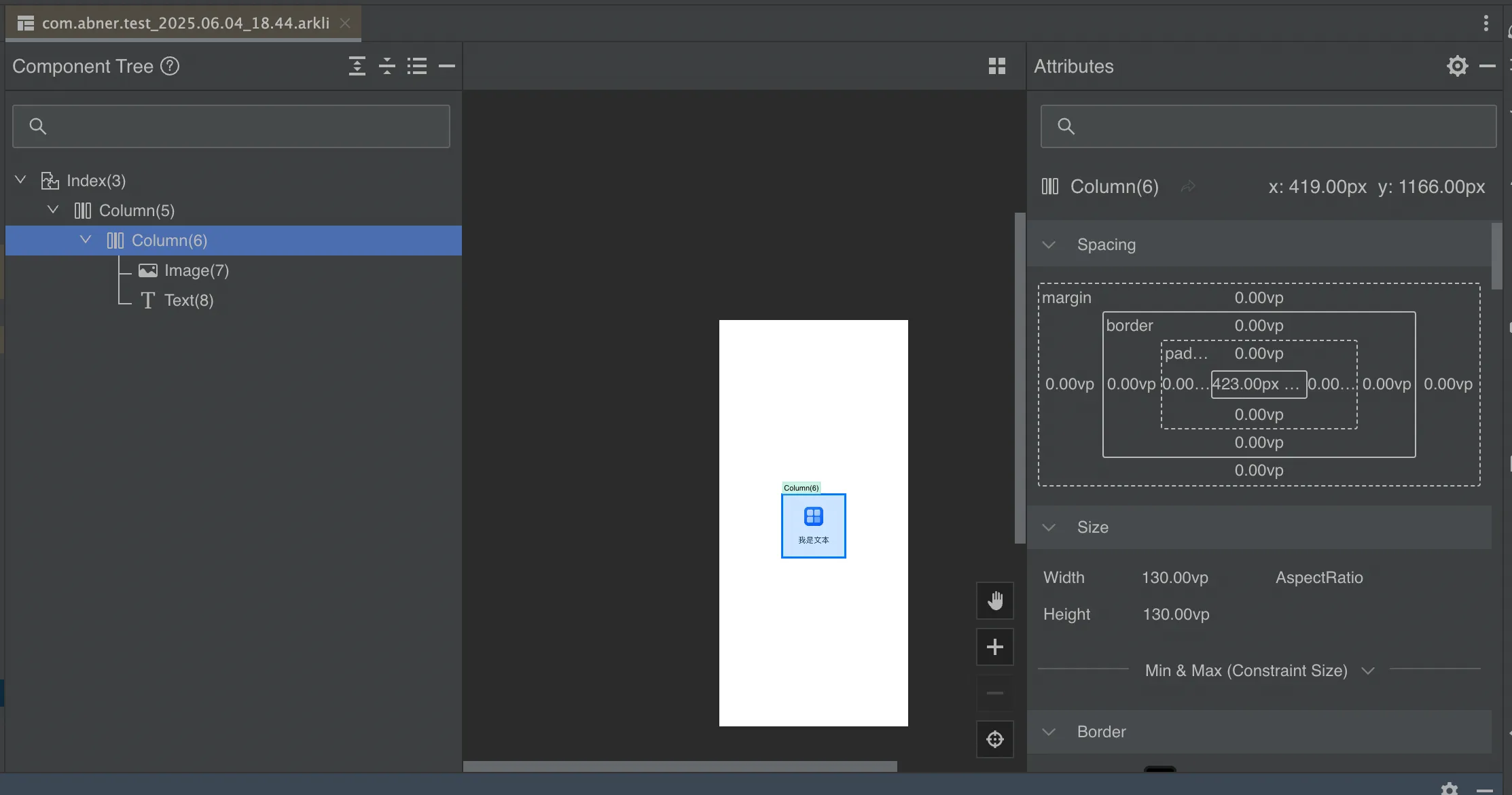
UI组件源码跳转
这个功能就厉害了,你可以通过ArkUI Inspector左侧的UI组件信息,双击直接进入到当前的组件代码位置,但是,需要开启这个功能。
点击要运行的模块之处,点击第一个Edit Configurations,如下图所示:
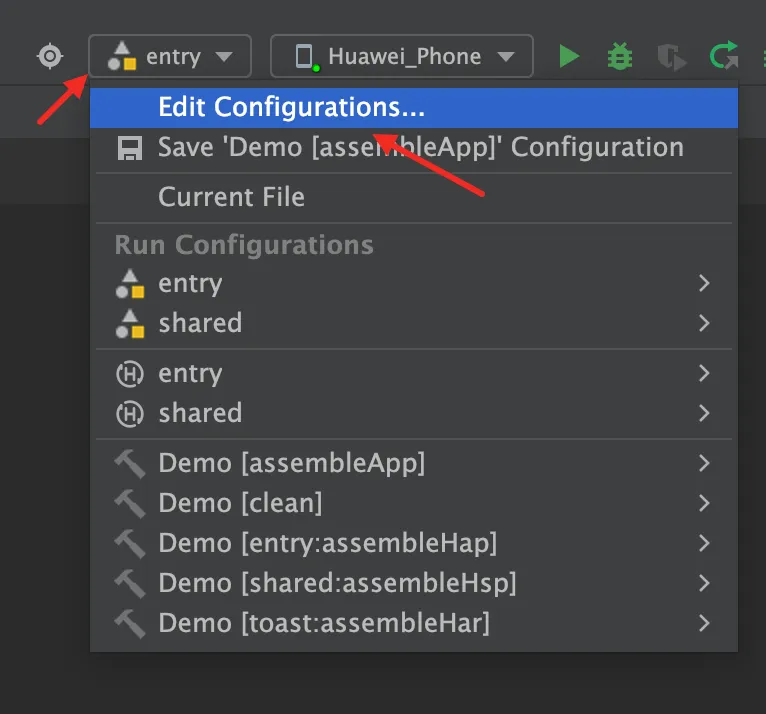
把“Enable DebugLine”进行勾选,开启源码跳转功能,点击OK保存后,需要重新运行工程。
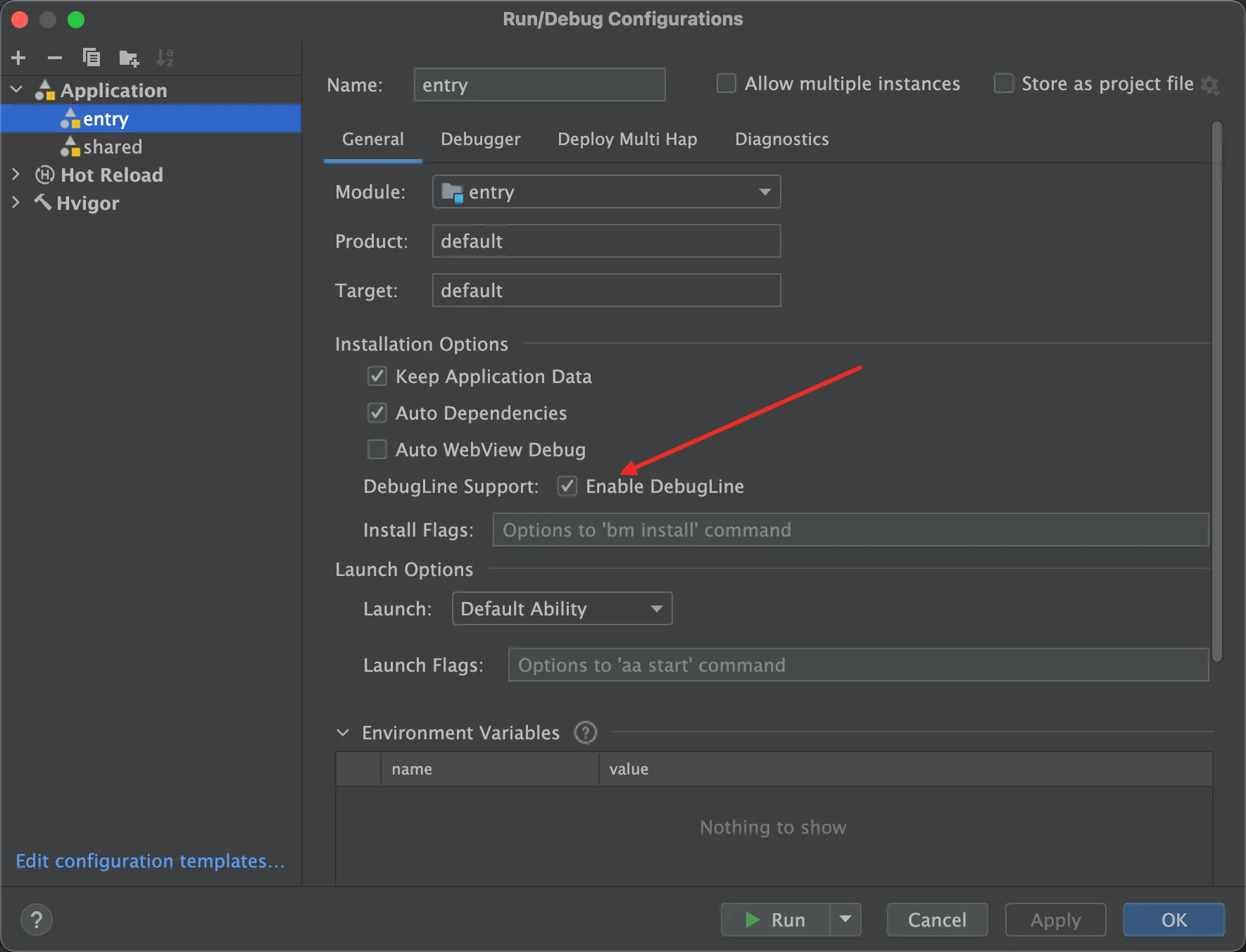
这样就实现了源码跳转功能,如下图所示,双击左侧的组件,便可以直达它的源码之处,并且会被边框选中,非常的方便。
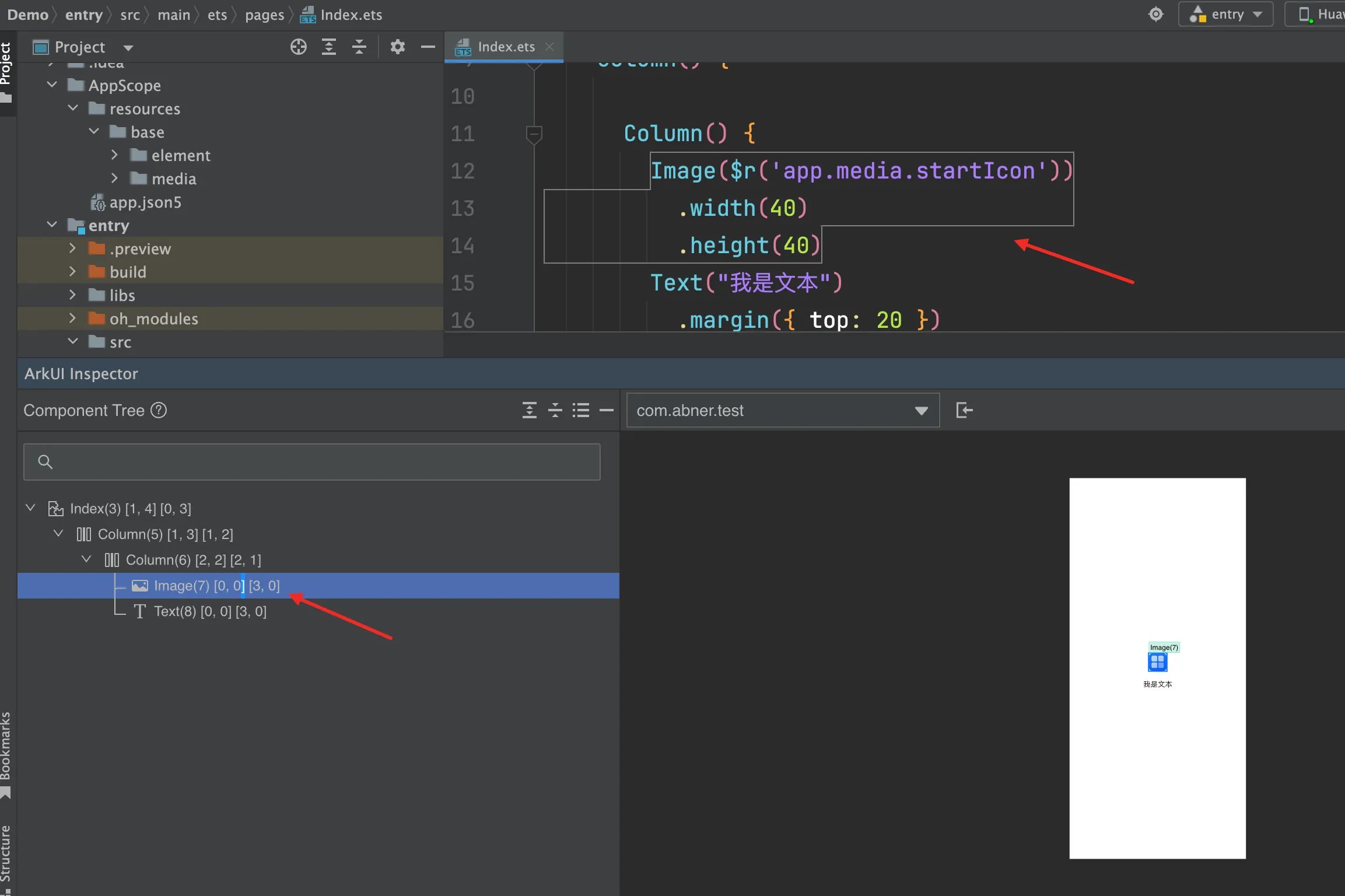
相关总结
目前ArkUI Inspector有一定局限性,首先仅支持运行在前台的应用,也就说,如果你的应用未启动,未在前台,那么进程是无法选择的,也就不能查看UI视图,以上的条件也就意味着,仅支持全屏应用或者焦点在前台的窗口,并且呢,也仅支持Stage工程的项目,由于是UI视图分析,那么同样也不支持应用市场上架的商用签名应用。
总之来说,对于我们分析UI界面存在的问题,边距啊,层级结构啊等等,ArkUI Inspector还是有着非常大的方便的。
本文标签:鸿蒙开发工具/DevEco Studio










